Vous pouvez configurer le forwarding d’appel et sonner simultanément afin que les appels ne sont pas manqués. Vous pouvez transfert des appels entrants en mettant en place des règles de transfert. Les options de transport d’appel sont disponibles uniquement si votre organisation est configurée pour les prendre en charge. Si vous ne savez pas quelles fonctionnalités Skype Entreprise sont activées, contactez l’équipe de support technique de votre organisation.
Si les options de forwarding d’appel sont activées, vous pouvez les faire suivre vers un autre numéro ou un autre contact. Le transport d’appel est particulièrement utile si vous êtes en déplacement ou que vous travaillez à domicile, car les appels peuvent être transmis à votre emplacement actuel. Si vous n’êtes pas au bureau, les appels peuvent être automatiquement transmis à un collègue.
L’option de sonnerie simultanée est pratique pour les personnes en cours d’utilisation. Lorsque vous recevez un appel, il sonne sur deux numéros de téléphone en même temps. Vous pouvez définir vos appels entrants pour qu’ils sonnent simultanément sur votre téléphone et un autre numéro ou contact si vous êtes occupé ou momentanément indisponible.
Que souhaitez-vous faire ?
Forward call to voice mail or another number
L’option De forwarding d’appel est généralement utilisée pour les appels vers la messagerie vocale ou vers un numéro autre que votre numéro de téléphone mobile. Lorsque vous définissez les paramètres de transfert d’appel dans Skype Entreprise, tous les appels entrants sont automatiquement transmis à la destination de votre choix.
Pour définir le forwarding d’appel, vous pouvez :
-
Appuyez sur votre image, puis sur Le forwarding d’appel.
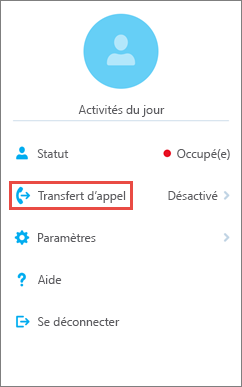
-
Appuyez sur la flèche en haut de Forward Calls.
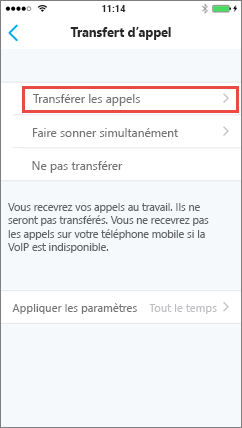
-
Dans l’écran Sélectionner un numéro, sélectionnez l’une des sélections suivantes :
-
Appuyez sur La messagerie vocale pour que l’appel soit envoyé à votre messagerie vocale, où vous pourrez le récupérer ultérieurement.
-
Cliquez sur Nouveau numéroet tapez un nouveau numéro de téléphone.
-
Appuyez sur Nouveau contact,puis recherchez un contact dans la boîte de dialogue qui s’affiche.
-
-
(Facultatif) Appuyez sur Appliquer les paramètres,puis sélectionnez quand ce paramètre doit s’appliquer.
Arrêter le forwarding d’appel
Pour arrêter le forwarding d’appel, faites les étapes suivantes :
-
Tap your picture, tap Call forwarding,and then tap Do Not Forward.
-
(Facultatif) Appuyez sur Appliquer les paramètres,puis sélectionnez quand ce paramètre doit s’appliquer.
Configurer la sonnerie simultanée
Contrairement au transfert d’appel pour lequel votre téléphone de travail ne sonne pas, vous pouvez définir vos appels entrants pour qu’ils sonnent simultanément sur votre téléphone et sur un autre numéro ou contact. Ce paramètre permet de s’assurer que les appelants ne sont pas occupés et que leurs appels ne sont pas manqués. En même temps, ils ne savent pas que leur appel a été transmis.
-
Tap your picture, tap Call forwarding,and then tap the arrow next to Simultaneously Ring.
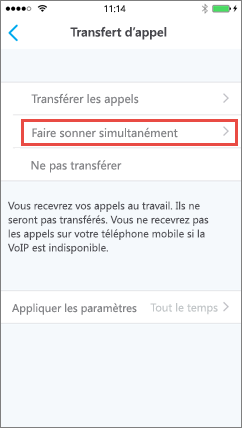
-
Dans l’écran Sélectionner un numéro, appuyez sur Nouveaunuméro, tapez un nouveau numéro de téléphone, puis appuyez sur Terminé.
Si l’option transfert d’appel n’est pas définie sur Sonnerie simultanée sur votre téléphone mobile, vous ne recevrez pas d’appels Skype Entreprise entrants sur votre téléphone mobile lorsque Voice over IP n’est pas disponible.










